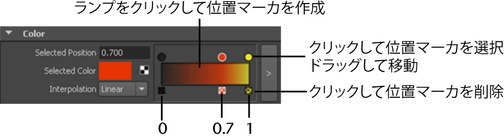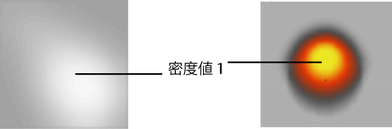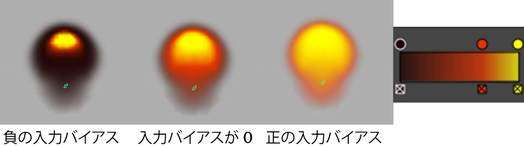一部の流体アトリビュートには、ユーザーに RAW 流体プロパティを、レンダー時に使用される値にリマップさせるためのランプがあります。ランプを使用して設定する流体アトリビュートを以下に示します。
アトリビュート ランプを設定するには
- シーン ビューで、アトリビュート ランプの設定対象となる流体オブジェクトを選択します。
- で、 タブを選択します。
- で、設定するアトリビュート ランプを探し、とに値を設定してランプを作成します。
たとえば、流体の ランプのカラーを定義するには、以下を実行して、位置マーカをランプに追加し、マーカでカラーを変更します。
- 方法を設定して、ランプ上の個々の(ポイント)の間で値をブレンドする方法を指定します。次のオプションがあります。
- は値の補間を行いません。つまり、ポイントとポイントの間のカーブはフラットになります。
- は、一次カーブを使用して、値を補間します。
- は、カーブを使用して値を補間します。ランプの各値が周囲の領域に適用され、それから隣の値とすばやくブレンドされます。
- は、よりスムースにするために、隣接するインデックスを考慮しながら、スプライン カーブを使用して値を補間します。
詳細については、補間(Interpolation)を参照してください。
- ランプの入力を設定して、入力アトリビュート値のマップに使用する流体プロパティを指定します。
たとえば、にマップした黒、オレンジ、黄のカラー ランプは、次のように表示されます。
- ランプのを設定します。詳細については、入力バイアス(Input Bias)を参照してください。